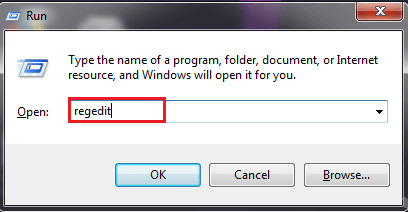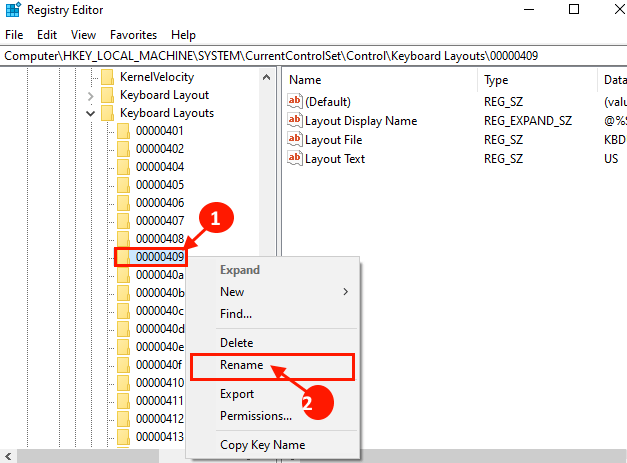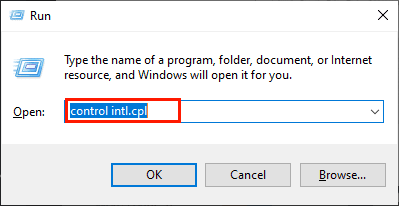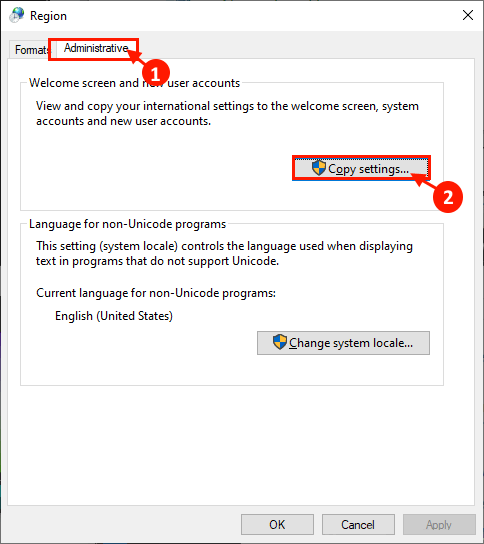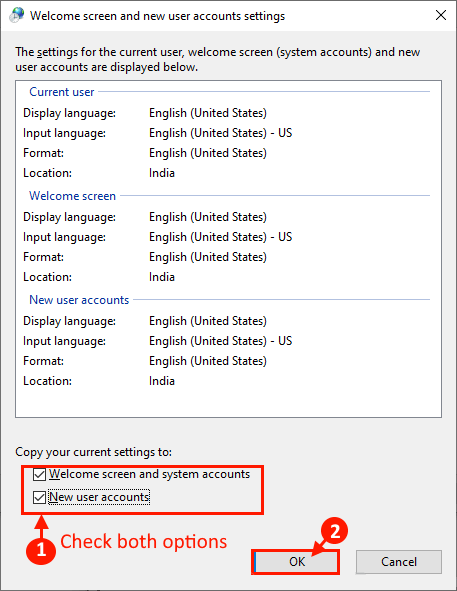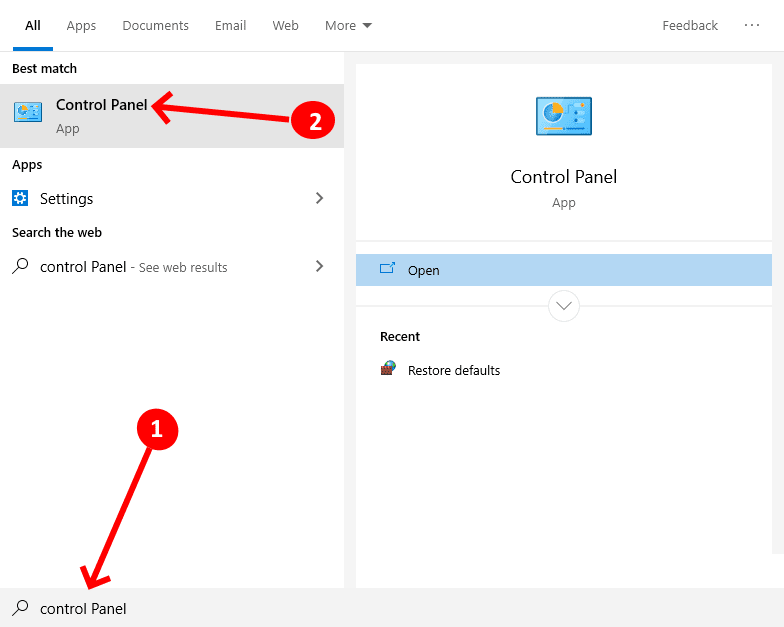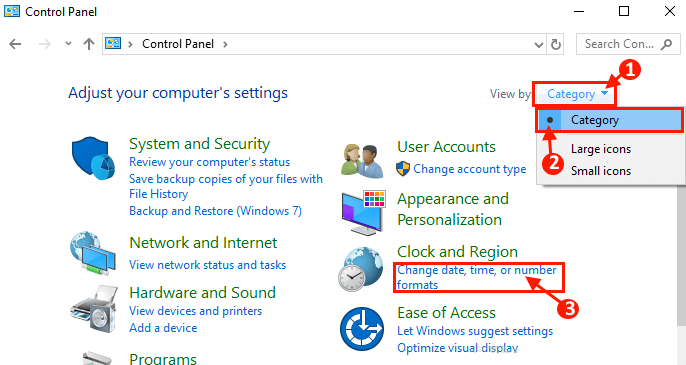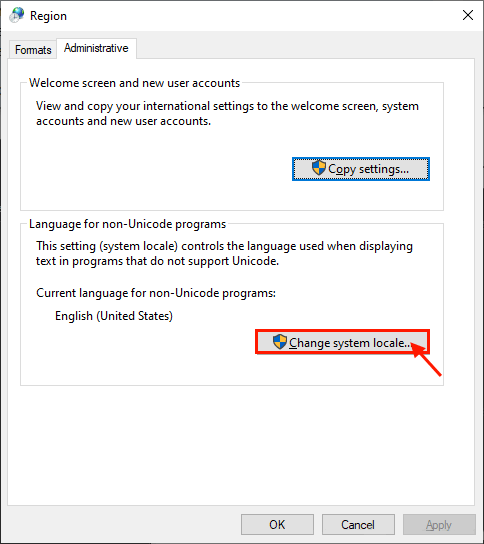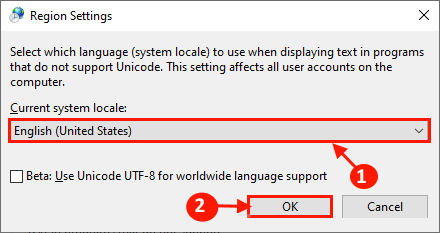إصلاح: Windows يحتفظ تلقائيًا بإضافة تخطيط لوحة المفاتيح EN-US في Windows 10
يشكو بعض مستخدمي Windows 10 من مشكلة تتعلق بالإضافة التلقائية لتخطيط لوحة المفاتيح EN-US على أجهزة الكمبيوتر الخاصة بهم في المنتدى. إذا كنت في نفس الموقف وكنت تبحث عن حل لمشكلتك ، فلا تقلق. هناك إصلاحات متوفرة على جهاز الكمبيوتر الخاص بك ، وبعدها ستتمكن بالتأكيد من حل المشكلة.
إصلاح – 1 تعديل محرر التسجيل
قد يساعدك تعديل السجل على جهاز الكمبيوتر الخاص بك على حل المشكلة على جهاز الكمبيوتر الخاص بك.
1. اضغط على مفتاح Windows + R لتشغيل نافذة Run. الآن ، اكتب “regedit” واضغط على Enter. سيتم فتح نافذة محرر التسجيل.
2. في نافذة محرر التسجيل ، انتقل إلى موقع السجل هذا-
HKEY_LOCAL_MACHINE\SYSTEM\CurrentControlSet\Control\Keyboard Layouts\00000409
الآن ، انقر بزر الماوس الأيمن على “00000409” ثم انقر فوق “إعادة تسمية” لإعادة تسمية المفتاح إلى “00000409-NO“.
أغلق نافذة محرر التسجيل. أعد تشغيل الكمبيوتر وبعد إعادة تشغيل الكمبيوتر ، تحقق مما إذا كانت المشكلة قد حلت أم لا.
إصلاح -2 نسخ إعدادات المستخدم الحالية إلى كل مكان-
سيؤدي نسخ إعداد المستخدم الحالي إلى “شاشة الترحيب وحساب النظام” إلى حل هذه المشكلة على جهاز الكمبيوتر الخاص بك.
1. اضغط على مفتاح Windows + R لفتح نافذة Run. الآن ، اكتب “control intl.cpl” أو انسخه والصقه ثم اضغط على Enter. سيتم فتح نافذة المنطقة.
2. في نافذة المنطقة ، انتقل إلى علامة التبويب “إدارية“. في علامة التبويب “الإدارة” ، ضمن خيار “شاشة الترحيب وحسابات المستخدمين الجدد” ، انقر فوق “نسخ الإعدادات”.
3. في شاشة “الترحيب” ونافذة حسابات المستخدمين الجديدة ، في الجزء السفلي ، حدد “شاشة الترحيب وحسابات النظام” و “حسابات المستخدمين الجديدة” في كلا الخيارين. انقر فوق “موافق” لحفظ الإعدادات على جهاز الكمبيوتر الخاص بك.
4. بالعودة إلى نافذة المنطقة ، انقر فوق “تطبيق” و “موافق” لحفظ التغييرات على جهاز الكمبيوتر الخاص بك.
الآن ، أعد تشغيل الكمبيوتر. بعد إعادة تشغيل جهاز الكمبيوتر الخاص بك ، تحقق مما إذا كان Windows لا يزال يضيف تخطيط لوحة المفاتيح EN-US على جهاز الكمبيوتر الخاص بك.
إصلاح 3 تغيير إعدادات المنطقة-
يساعدك تغيير إعدادات المنطقة على جهاز الكمبيوتر الخاص بك في حل هذه المشكلة على جهاز الكمبيوتر الخاص بك.
1. انقر فوق مربع البحث الموجود بجوار أيقونة Windows واكتب “لوحة التحكم” وانقر على “لوحة التحكم” في نافذة نتائج البحث .
2. في نافذة لوحة التحكم ، انقر فوق الخيار “عرض حسب:” وحدد خيار “الفئة“. الآن ، انقر فوق “تغيير تنسيق التاريخ والوقت أو الأرقام” على جهاز الكمبيوتر الخاص بك.
3. في نافذة المنطقة ، انتقل إلى علامة التبويب “إدارية“. في علامة التبويب “الإدارة” ، ضمن “لغة البرامج غير التابعة لـ Unicode” ، انقر فوق “تغيير لغة النظام …”.
4. في نافذة “إعدادات المنطقة” ، انقر فوق “لغة النظام الحالية:” وحدد الخيار الذي تختاره (على سبيل المثال ، اخترنا “اللغة الإنجليزية (الولايات المتحدة)”). انقر فوق “موافق” لحفظ التغييرات على جهاز الكمبيوتر الخاص بك.
قم بإعادة تشغيل جهاز الكمبيوتر الخاص بك لتفعيل التغييرات على جهاز الكمبيوتر الخاص بك. بعد إعادة التشغيل ، يجب حل مشكلتك.